windows 10如何设置个人头像 win10更换用户头像方法
更新时间:2023-06-18 14:57:29作者:yang
windows 10如何设置个人头像,随着Windows 10的普及,更多人开始使用这个操作系统,在使用Windows 10时,如何设置个人头像成为了一个需要解决的问题。个人头像可以让我们在使用电脑时更加个性化,也方便我们区分不同用户。那么Windows 10如何设置个人头像呢?其实非常简单,只需要按照以下几个步骤即可完成。
解决方法:
1、进入电脑系统,点击系统窗口图标或键盘直接按下“win”键。打开开始菜单。
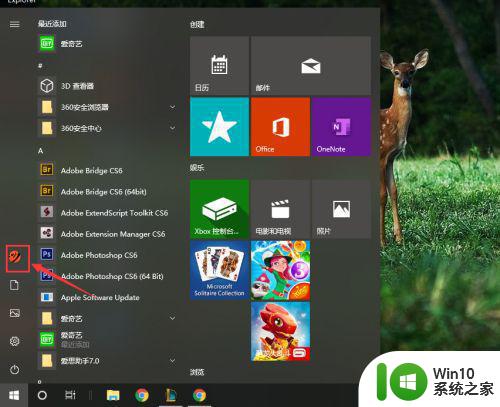
2、然后选择当前系统账户头像,之后选择“更改账户设置”。
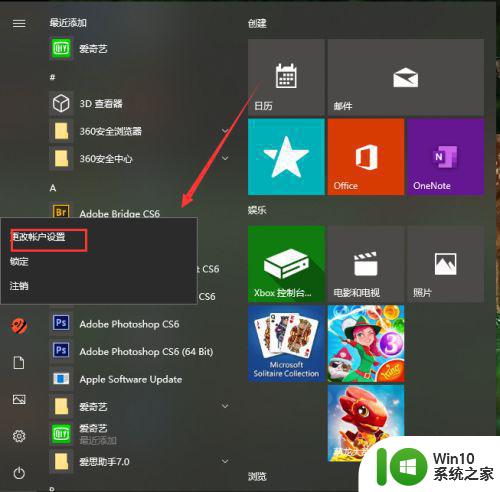
3、进入设置界面,选择“账户信息”选项。

4、在账户信息中选择“创建头像”,两种方式相机与从现有照片中选择。如选择“从现有照片中选择”上传本地图片。
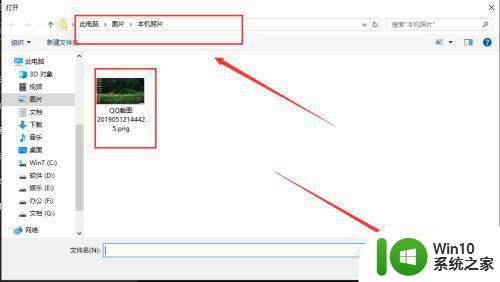
5、确认修改系统用户头像成功。
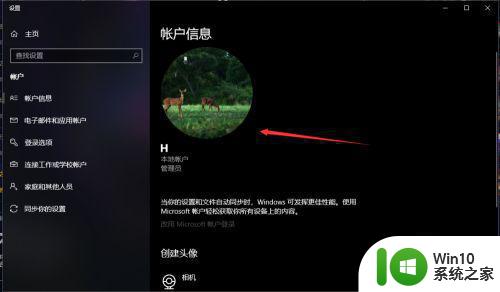
以上就是Windows 10如何设置个人头像的全部内容,如果您遇到这种情况,可以根据此方法解决,希望这对您有所帮助。
windows 10如何设置个人头像 win10更换用户头像方法相关教程
- window10如何更改账户头像 win10更换原有头像的方法
- 怎么更改电脑用户头像win10 如何在Windows 10上更改登录头像
- win10怎么换管理员账户头像 如何在win10中更改管理员账户头像设置
- win10更改摄像头设置的方法 win10怎么更改摄像头设置
- 登录win10账户如何设置头像 登录win10账户没有头像怎么办
- win10删除账户头像的步骤 如何在Windows 10中删除用户账户头像
- win10账户头像设置错误 Win10头像设置失败怎么办
- win10开机头像怎么换 win10如何设置开机头像
- win10开启摄像头功能的具体方法 windows10摄像头如何调用
- win10怎么用摄像头录像 win10用摄像头录像的方法
- 高手教你删除win10账户头像 win10账户头像删除方法
- win10电脑摄像头怎么打开 Windows10笔记本摄像头如何启用
- 蜘蛛侠:暗影之网win10无法运行解决方法 蜘蛛侠暗影之网win10闪退解决方法
- win10玩只狼:影逝二度游戏卡顿什么原因 win10玩只狼:影逝二度游戏卡顿的处理方法 win10只狼影逝二度游戏卡顿解决方法
- 《极品飞车13:变速》win10无法启动解决方法 极品飞车13变速win10闪退解决方法
- win10桌面图标设置没有权限访问如何处理 Win10桌面图标权限访问被拒绝怎么办
win10系统教程推荐
- 1 蜘蛛侠:暗影之网win10无法运行解决方法 蜘蛛侠暗影之网win10闪退解决方法
- 2 win10桌面图标设置没有权限访问如何处理 Win10桌面图标权限访问被拒绝怎么办
- 3 win10关闭个人信息收集的最佳方法 如何在win10中关闭个人信息收集
- 4 英雄联盟win10无法初始化图像设备怎么办 英雄联盟win10启动黑屏怎么解决
- 5 win10需要来自system权限才能删除解决方法 Win10删除文件需要管理员权限解决方法
- 6 win10电脑查看激活密码的快捷方法 win10电脑激活密码查看方法
- 7 win10平板模式怎么切换电脑模式快捷键 win10平板模式如何切换至电脑模式
- 8 win10 usb无法识别鼠标无法操作如何修复 Win10 USB接口无法识别鼠标怎么办
- 9 笔记本电脑win10更新后开机黑屏很久才有画面如何修复 win10更新后笔记本电脑开机黑屏怎么办
- 10 电脑w10设备管理器里没有蓝牙怎么办 电脑w10蓝牙设备管理器找不到
win10系统推荐
- 1 电脑公司ghost win10 64位专业免激活版v2023.12
- 2 番茄家园ghost win10 32位旗舰破解版v2023.12
- 3 索尼笔记本ghost win10 64位原版正式版v2023.12
- 4 系统之家ghost win10 64位u盘家庭版v2023.12
- 5 电脑公司ghost win10 64位官方破解版v2023.12
- 6 系统之家windows10 64位原版安装版v2023.12
- 7 深度技术ghost win10 64位极速稳定版v2023.12
- 8 雨林木风ghost win10 64位专业旗舰版v2023.12
- 9 电脑公司ghost win10 32位正式装机版v2023.12
- 10 系统之家ghost win10 64位专业版原版下载v2023.12